- आईक्लाउड ड्राइव नॉट इन फाइंडर समस्या कई कारणों से हो सकती है, जिसमें खराब अपडेट भी शामिल हैं।
- सुनिश्चित करें कि आपने आईक्लाउड ड्राइव को शो आइटम्स इन फाइंडर विकल्प में सक्षम किया है।
- जांचें कि क्या आईक्लाउड ड्राइव सिंक पूरा हो गया है। हो सकता है कि फ़ाइंडर में इन-प्रोग्रेस सिंक दिखाई न दे।
- वैकल्पिक रूप से, अपने कंप्यूटर को काम करने की स्थिति में पुनर्स्थापित करने के लिए macOS का पिछला संस्करण स्थापित करें।
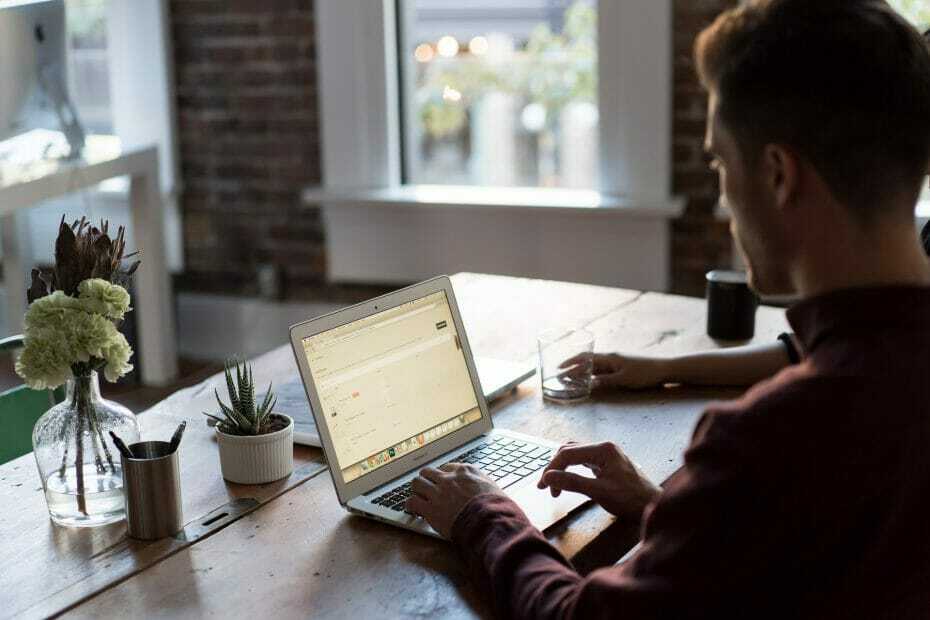
कई त्रुटियां और समस्याएं एक अव्यवस्थित प्रणाली के कारण होती हैं। आपके सिस्टम को साफ और अनुकूलित करेगा। इसे अभी डाउनलोड करें, और केवल तीन आसान चरणों में अपने Mac OS को तेज़ बनाएं:
- वॉशिंग मशीन X9. डाउनलोड और इंस्टॉल करें.
- मैक ओएस मुद्दों को खोजने के लिए ऑटो स्कैन शुरू करने के लिए इसकी प्रतीक्षा करें।
- क्लिक स्वच्छ सभी संभावित परेशानियों से छुटकारा पाने के लिए।
- वाशिंग मशीन X9 को द्वारा डाउनलोड किया गया है 0 इस महीने पाठकों।
कई मैक उपयोगकर्ता इसका लाभ उठाते हैं आईक्लाउड उनके महत्वपूर्ण कार्य और व्यक्तिगत फ़ाइलों और फ़ोल्डरों को सिंक करने के लिए ड्राइव करें। हालाँकि, हालिया अपडेट के बाद, कई उपयोगकर्ताओं ने बताया है कि आईक्लाउड ड्राइव फाइंडर में नहीं है।
यह समस्या एक आम बात लगती है मैक ओ एस बीटा अपडेट। OS का बीटा संस्करण उत्साही लोगों को जनता के लिए रिलीज़ होने से पहले नई सुविधाओं का परीक्षण करने और उन्हें आज़माने की अनुमति देता है।
हालांकि, बीटा अपडेट में आमतौर पर बग होते हैं जो कुछ कार्यात्मकताओं को तोड़ सकते हैं। सौभाग्य से, इस मामले में, आप कुछ त्वरित समस्या निवारण चरणों का पालन करके iCloud ड्राइव नॉट इन फाइंडर समस्या को पुनर्प्राप्त और ठीक कर सकते हैं।
अगर आईक्लाउड ड्राइव फाइंडर में नहीं है तो मैं क्या कर सकता हूं?
1. सुनिश्चित करें कि सिंक पूरा हो गया है
अपडेट इंस्टॉल करने के बाद, iCloud Drive क्लाउड से आपके सभी डेटा को सिंक कर देगा संगणक. फ़ाइल आकार के आधार पर, सिंक को पूरा होने में लंबा समय लग सकता है।
यह तब भी बना रहता है, जब iCloud Drive सामग्री आपके Mac पर पहले मौजूद थी। आप फाइंडर से सत्यापित कर सकते हैं कि आईक्लाउड ड्राइव सिंक अभी भी प्रगति पर है या नहीं।
फाइंडर खोलें और जांचें कि क्या आईक्लाउड ड्राइव टैब के बगल में एक गोलाकार लोडिंग बार मौजूद है। एक गोलाकार पट्टी इंगित करती है कि फ़ाइलें अभी भी समन्वयित हो रही हैं। इसलिए, फाइंडर में फ़ोल्डर की तलाश करने से पहले प्रक्रिया को पूरा करने के लिए इसकी प्रतीक्षा करें।
आप यह भी जांचना चाहेंगे कि क्या आपका इंटरनेट कनेक्शन काम कर रहा है। यदि कोई लोडिंग बार नहीं है या सिंक पूरा हो गया है, और आप अभी भी Finder में iCloud Drive नहीं ढूंढ पा रहे हैं, तो सुनिश्चित करें कि यह Finder में दिखाने के लिए सक्षम है।
2. जाँच करें कि क्या iCloud Drive Finder Preferences में सक्षम है
- अपने मैक पर फाइंडर खोलें।
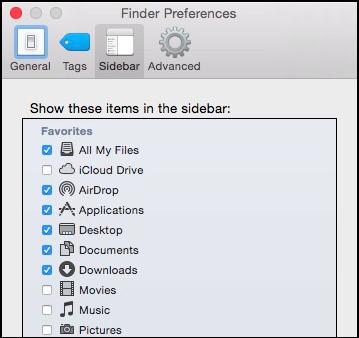
- इसके बाद, Finder पर जाएँ पर क्लिक करें और चुनेंपसंदमेनू बार से।
- को खोलोसाइडबारऊपरी बाएँ कोने में टैब।
- के नीचे ये आइटम दिखाएं साइडबार सेक्शन में, चेक करेंआईक्लाउड चलानाविकल्प।
- परिवर्तनों को लागू करने के लिए खोजक विंडो बंद करें। एक नई विंडो खोलें और जांचें कि आईक्लाउड ड्राइव अब फाइंडर में दिखाई दे रहा है या नहीं।
जबकि आईक्लाउड ड्राइव ऐप डिफ़ॉल्ट रूप से फाइंडर में दिखाने के लिए सक्षम है, एक बग्गी अपडेट उपयोगकर्ता के हस्तक्षेप के बिना सेटिंग को बदल या रीसेट कर सकता है।
इस समस्या को ठीक करने का एक तरीका आईक्लाउड ड्राइव विकल्प को फाइंडर में प्रदर्शित करने के लिए फिर से जांचना और सक्षम करना है, जैसा कि ऊपर वर्णित है।
3. iCloud से साइन आउट करें और फिर साइन इन करें
- खुला हुआ प्रणालीपसंदऔर चुनेंऐप्पल आईडी।
- दबाएंअवलोकनबाएँ फलक से टैब।

- सबसे नीचे, क्लिक करें प्रस्थान करें बटन। साइन आउट करने से पहले आपको डेटा डाउनलोड करने के लिए कहा जाएगा। आप इस संदेश को अनदेखा कर सकते हैं और साइन आउट करने के लिए आगे बढ़ सकते हैं।
- एक बार लॉग आउट करने के बाद, खोलें, सिस्टम प्रेफरेंसेज फिर से और खोलें ऐप्पल आईडी टैब।
- अपने Apple क्रेडेंशियल दर्ज करें और अपने Apple खाते में लॉग इन करें।
संभावित त्रुटियों का पता लगाने के लिए सिस्टम स्कैन चलाएँ

डाउनलोड रेस्टोरो
पीसी मरम्मत उपकरण

क्लिक स्कैन शुरू करें विंडोज मुद्दों को खोजने के लिए।

क्लिक सभी की मरम्मत पेटेंट प्रौद्योगिकियों के साथ मुद्दों को ठीक करने के लिए।
सुरक्षा समस्याओं और मंदी का कारण बनने वाली त्रुटियों का पता लगाने के लिए रेस्टोरो मरम्मत उपकरण के साथ एक पीसी स्कैन चलाएं। स्कैन पूरा होने के बाद, मरम्मत प्रक्रिया क्षतिग्रस्त फाइलों को ताजा विंडोज फाइलों और घटकों के साथ बदल देगी।
यदि कोई गड़बड़ आईक्लाउड ड्राइव को सिंक होने से रोक रही है, तो साइन आउट करने का प्रयास करें और फ़ोल्डर और फाइलों को सिंक करने के लिए फिर से साइन इन करें। जबकि आपका कोई भी डेटा नष्ट नहीं होगा, आपको तब तक इंतजार करना पड़ सकता है जब तक कि iCloud आपके कंप्यूटर के साथ पुनः प्राप्त और सिंक न हो जाए।
4. हटाए गए iCloud ड्राइव फ़ोल्डर को पुनर्प्राप्त करें
- से गोदी, खुला हुआ कचरा.

- किसी भी फाइल या फोल्डर की तलाश करें जिसे आप पुनर्स्थापित करना चाहते हैं।
- फ़ाइल या फ़ोल्डर पर राइट-क्लिक करें और चुनें पहली अवस्था में लाना. यह फ़ाइल को उसके मूल स्थान पर पुनर्स्थापित करेगा।
यदि आप अपने आईक्लाउड ड्राइव में लापता फ़ोल्डरों या फाइलों की तलाश कर रहे हैं, तो संभव है कि मैकओएस अपडेट ने उन्हें स्थानांतरित या हटा दिया हो। सौभाग्य से, आप हटाए गए फ़ाइलों और फ़ोल्डरों को ट्रैश में पुनर्स्थापित कर सकते हैं।
5. MacOS के पिछले संस्करण में रोलबैक
यह संभव है कि macOS बीटा या यहां तक कि जनता में भी बग हों जिसके परिणामस्वरूप Finder में iCloud Drive गायब हो जाए। अंतिम उपाय के रूप में, आप macOS के पुराने संस्करण पर वापस जा सकते हैं।
यह बोझिल हो सकता है, लेकिन आप अपने कंप्यूटर को सामान्य काम करने की स्थिति में पुनर्स्थापित करने में सक्षम होंगे। रोलबैक करने से पहले, नए डेटा के लिए अपने कंप्यूटर का बैकअप लेना सुनिश्चित करें।
इसके बाद, macOS अपडेट को डिलीट करें और OS के पुराने वर्जन को फिर से इंस्टॉल करें।
6. सामग्री को सीधे iCloud Drive से एक्सेस करें
- के लिए जाओ iCloud.com और अपने Apple क्रेडेंशियल के साथ लॉग इन करें।
- को खोलो आईक्लाउड ड्राइव अनुभाग और लापता फ़ाइल या फ़ोल्डर की खोज करें।
- फ़ाइल का पता लगाने के बाद, आप फ़ाइलों को अपने कंप्यूटर पर मैन्युअल रूप से डाउनलोड कर सकते हैं। फ़ाइल का चयन करें और क्लिक करें डाउनलोड. हालांकि, फोल्डर के लिए मैनुअल डाउनलोडिंग संभव नहीं है।
अंतिम उपाय के रूप में, आप iCloud ड्राइव से सीधे iCloud वेबसाइट से फ़ाइलों और फ़ोल्डर तक पहुँच सकते हैं। यह आसान है यदि आप पाते हैं कि आपके मैक पर आईक्लाउड ड्राइव में कोई महत्वपूर्ण फ़ाइल या फ़ोल्डर गायब है।
आईक्लाउड ड्राइव नॉट इन फाइंड समस्या की अक्सर रिपोर्ट की जाती है मैकबुक नवीनतम बीटा या सार्वजनिक रिलीज़ स्थापित के साथ। सुनिश्चित करें कि आईक्लाउड ड्राइव को फाइंडर फ्रॉम प्रेफरेंस में दिखाने की अनुमति है।
इसके अतिरिक्त, लॉग आउट करने और लॉग इन करने का प्रयास करें, लंबित सिंक की जाँच करें या समस्या को हल करने के लिए किसी पुराने macOS संस्करण पर वापस जाएँ।
चूंकि आपके Mac पर फ़ाइल प्रबंधन आवश्यक है, इसलिए इसे अवश्य देखें स्प्लिट ज़िप फ़ाइलों को अनज़िप करने के तरीके के बारे में गाइड.
ये कुछ ऐसे समाधान हैं जिनकी पुष्टि तब होती है जब iCloud Drive Finder में नहीं होता है। यदि आप अन्य युक्तियों को भी जानते हैं, तो हमें नीचे टिप्पणी अनुभाग में बताएं।

अभी भी आपके Mac OS में समस्याएँ आ रही हैं?
उन्हें इस टूल से ठीक करें:
- वाशिंग मशीन X9. को अभी डाउनलोड और इंस्टॉल करें आधिकारिक वेबसाइट से
- शुरू होने और समस्याओं का पता लगाने के लिए ऑटो स्कैन की प्रतीक्षा करें।
- क्लिक स्वच्छ बेहतर अनुभव के लिए अपने Mac OS का अनुकूलन शुरू करने के लिए।
रेस्टोरो द्वारा डाउनलोड किया गया है 0 इस महीने पाठकों।
 अभी भी समस्याएं आ रही हैं?उन्हें इस टूल से ठीक करें:
अभी भी समस्याएं आ रही हैं?उन्हें इस टूल से ठीक करें:
- इस पीसी मरम्मत उपकरण को डाउनलोड करें TrustPilot.com पर बढ़िया रेटिंग दी गई है (इस पृष्ठ पर डाउनलोड शुरू होता है)।
- क्लिक स्कैन शुरू करें Windows समस्याएँ ढूँढ़ने के लिए जो PC समस्याओं का कारण हो सकती हैं।
- क्लिक सभी की मरम्मत पेटेंट प्रौद्योगिकियों के साथ मुद्दों को ठीक करने के लिए (हमारे पाठकों के लिए विशेष छूट)।
रेस्टोरो द्वारा डाउनलोड किया गया है 0 इस महीने पाठकों।
![आईक्लाउड विंडोज 10 पर स्थापित नहीं होगा [अपग्रेड विफल]](/f/04c905454851da0c59c4401fa10aee81.jpg?width=300&height=460)

